Thủ thuật
Cách cài nhạc Apple Music làm nhạc chuông báo thức cho iPhone
Bạn có hay sử dụng tính năng báo thức trên iPhone? nếu có thì rất có thể bạn sẽ phải nghe những âm báo mặc định nhàm chán của Apple. Nhưng bạn có biết, Apple cho phép bạn sử dụng các bài hát trong thư viện nhạc của bạn để đặt làm âm báo không?
Ngoài ra, nếu bạn có đăng ký sử dụng Apple Music thì bạn có thể sử dụng tất cả bài hát trên đó để làm âm báo thức, miễn là bài hát đó trên Apple Music. Vậy làm thế nào để cài nhạc Apple Music làm âm báo trên iPhone, các bạn thực hiện theo các bước hướng dẫn sau nha.
Đặt bài hát Apple Music làm âm báo thức
- Mở ứng dụng Music trên iPhone của bạn.
- Chuyển sang tab Tìm kiếm
- Tìm bài hát mà bạn muốn sử dụng làm âm báo
- Bấm vào Apple Music và chọn dấu + để tải bài hát về iPhone của bạn.
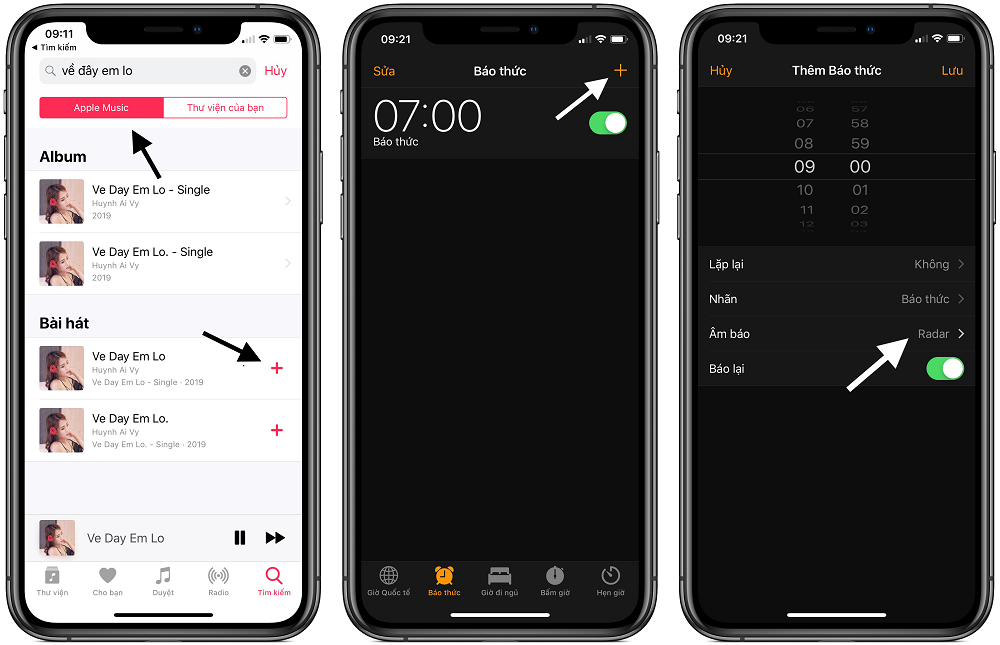
- Tiếp theo, bạn mở ứng dụng Đồng hồ trên iPhone và chọn vào mục Báo thức ở duối màn hình.
- Bấm vào dấy + để thêm báo thức mới, hoặc nhấn vào chỉnh sửa ở trên cùng bên trái và chọn vào báo thức hiện có từ danh sách mà bạn muốn chọn bài hát cho báo thức đó.
- Chọn vào Âm báo .
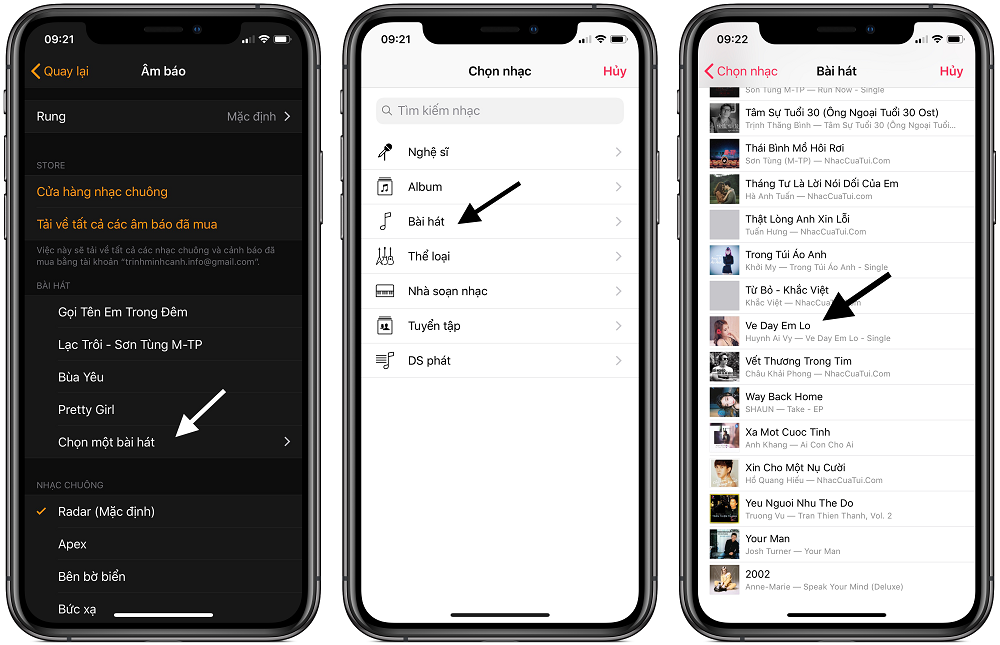
- Nhấn Chọn một bài hát .
- Trong Chọn nhạc, nhấn Bài hát .
- Tìm và chọn bài hát bạn vừa tải về để đặt bài hát đó làm âm báo thức của bạn.
- Nhấn vào Lưu và bạn đã hoàn tất.
Tạm kết
Vậy là xong! khi bài hát đó đã được đặt làm âm báo, mỗi khi có báo thức bạn sẽ thưởng thức một bản nhạc mình yêu thích thay vì phải nghe những âm thanh nhàm chán mặc định. Bạn có thể thực hiện các bước tương tự ở trên để chọn một bài hát khác nếu muốn nghe nhạc mới mỗi ngày. Chúc bạn vui vẻ!
Bài viết cùng chủ đề:
-
Hướng dẫn cách quay video đồ vật di chuyển trên TikTok
-
TOP 5 ứng dụng bản đồ dành trên điện thoại cho dân “mù đường”
-
Mách bạn 5 ứng dụng theo dõi bước chân trên iOS, Android
-
Giải trí mọi lúc mọi nơi với 5 app xem TV trên điện thoại 2022!
-
Bảo mật cao với 6 ứng dụng nhắn tin mã hóa iOS, Android
-
6 ứng dụng nghe nhạc tốt nhất trên điện thoại iOS, Android
-
TOP 5 app học từ vựng tiếng Anh “thần tốc” 2022 bạn nên biết
-
TOP app luyện nghe tiếng Anh với người bản xứ trên iOS, Android









Visitor Rating: 1 Stars
Visitor Rating: 2 Stars
Visitor Rating: 2 Stars
Visitor Rating: 1 Stars